Nastavení výkresu
- V prvním kroku nastavíme formát a orientaci stránky, kde bude mapa umístěna. Z menu File vyberte položku Page and Print Setup. V otevřeném okně v oddílu Paper vyberte A4 a orientaci typu Landscape.
Okno uzavřete pomocí Ok - Z položce File – Map Document Properties lze vyplnit metadata o mapě. Důležité je však zaškrtnout předsposlední položku Store relative pathnames to data sources, která zajistí správné propojení dat s MXD souborem při přesunutí do jiného adresáře, či na jiný počítač.
Okno uzavřete pomocí Ok - Přepněte se do Layout View – druhé tlačítko
 v levé spodní části okna ArcMap. Nebo View – Layout View
v levé spodní části okna ArcMap. Nebo View – Layout View - View – Data Frame Properties a vyberte záložku Size and Position. Do polí vyplňte rozměry a umístění dle zadání, tj. 18 a 14 cm. (Rozměry a umístění lze měnit i interaktivně myší v Layout View)
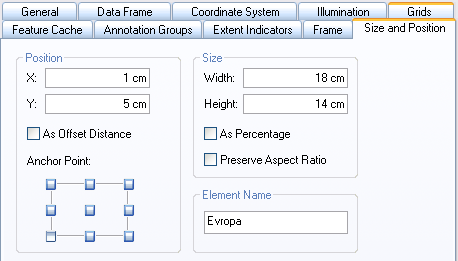
Nastavení rozměrů a umístění mapového okna
- Přepněte se na záložku Coordinate System. Data jsou zatím zobrazena v Geografickém souřadnicovém systému (Geographic Coordinate System) GCS_WGS_1984. Ten je vhodný pro ukládání dat, ale pro vytváření map se příliš nehodí. Z matematické kartografie víme, že pro území Evropy se s výhodou používají kuželová zobrazení. Politické mapy pak používají téměř výhradně zobrazení plochojevná. U kuželových zobrazení můžeme volit až dvě nezkreslené rovnoběžky a středový poledník. Pro Evropu jsou vhodné hodnoty 45° a 60° severní šířky pro rovnoběžky a 20° východní délky pro poledník.
Vyberte v záložce tlačítko New – Projected Coordinate System. Do pole Name napište Evropa_Albers. Z rozbalovacího menu vyberte projekci Albers, což je kuželové plochojevné zobrazení. V tabulce níže vyplňte parametry zobrazení – Central_Meridian a Standard_Parallel_1, Standard_Parallel_2 na výše zmíněné hodnoty. Zmáčkněte dále tlačítko Select a v nabídnutém okně vyberte soubor WGS 1984.prj v adresáři World (potvrdíte tlačítkem Add). Ostatní nastavení ponechte a uzavřete okno pomocí Finish
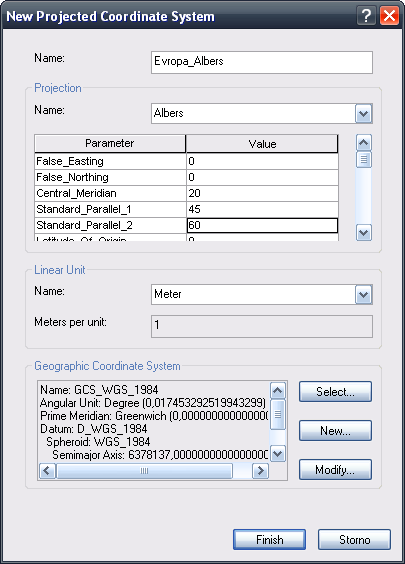
Správně nastavené hodnoty kartografického zobrazení pro Evropu
- Zbývá nastavit záložku General. Zde můžete změnit název a doplnit další informace o Data Frame. V položce Units lze změnit jednotky, které se budou zobrazovat v pravém dolním rohu okna ArcMapu. Důležitým nastavením je Reference Scale, které udává závazné měřítko mapy – odvíjí se od něj velikost značek a popisů. Nastavte zde hodnotu 1:30 000 000 (pomocí rolovacího menu a přepsání hodnoty). A jako poslední krok vyberte Label Engine – ESRI Maplex Label Engine.
(Pokud ESRI Maplex Label Engine není v nabídce, zavřete okno Data Frame Properties pomocí Ok, zvolte Customize – Extensions a zaškrtněte v otevřeném okně položku Maplex. Vraťte se pak zpět do Data Frame Properties – General, kde Label Engine už zvolit půjde
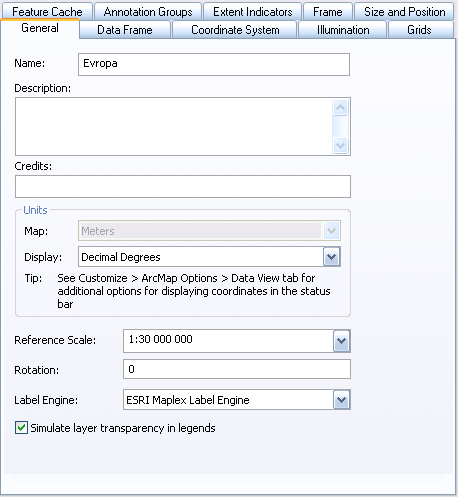
Správně nastavené hodnoty v záložce General
- Uzavřete Data Frame Properties pomocí Ok
- Měřítko zobrazení dat a je nyní na nějaké obecné hodnotě. Nastavte i zde měřítko 1:30 000 000 – viz obrázek

Měřítko zobrazení dat v liště Standard
- Také data nejsou správně umístěna. Pomocí nástroje
 Pan je srovnejte přibližně tak, jako jsou na obrázku níže
Pan je srovnejte přibližně tak, jako jsou na obrázku níže
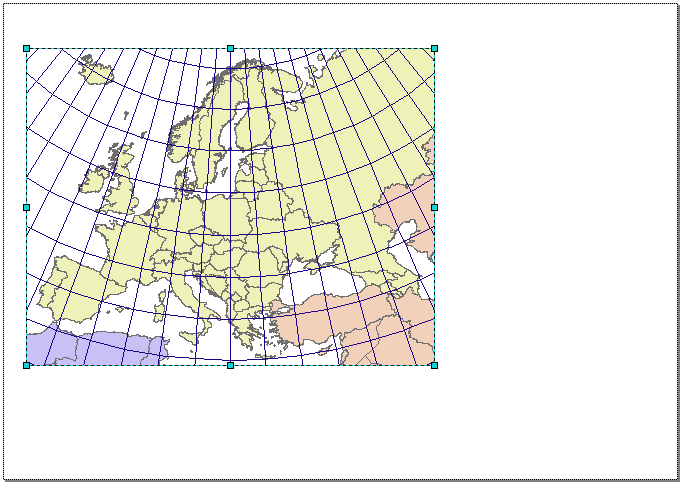
Kompozice dat v rámci mapového pole
- Kompozici dat v rámci mapového pole je možné uložit. Zvolte Bookmarks – Create, do otevřeného okna vepište název záložky, např. Evropa 30 mil a potvrďte Ok. V případě, že se v rámci dat posunete, lze se vrátit na uloženou pozici záložky pomocí Bookmarks – Evropa 30 mil
- Uložte výkres a pokračujte na Nové datové třídy